Eine Kurzanleitung, die Ihnen hilft, die Größe der Benutzeroberfläche und die Größe des Textes zu ändern.
Ändern der Benutzeroberfläche und der Textgröße
Wichtig: Anscheinend ändern einige Texte und Fenster ihre Größe nicht!
- Gehen Sie in den Ordner: C:\Benutzer\BENUTZERNAME\AppData\LocalLow\Triskell Interactive\Pharaoh\76561197992352044
- Offen pharaoh_config.json mit Notizblock oder Notizblock++
- Suche das "Grafik" Abschnitt
- Suchen Sie die folgende Zeile: „ScaleUI“: 1.0,
- Sie können den Wert je nach Bildschirmgröße zwischen 0.25 und 3 bearbeiten. 1.0 ist der Standardwert.
- Speichern und schließen
- Starten Sie das Spiel, um zu sehen, ob die Größe der Benutzeroberfläche und des Textes für Sie in Ordnung ist.
- Wenn nicht, erhöhen Sie es (Text zu klein) oder verkleinern Sie es (Text zu groß).
Hinweis :
– Ich schlage vor, den Wert auf einer Skala von +0.25 bis +0.25 zu erhöhen, Beispiel: 1.25, dann 1.50, dann 1.75, …
– Wenn Sie die Einstellungen im Optionsmenü bearbeiten, wird diese Datei überschrieben und die Änderung wird auf den Standardwert 1.0 zurückgesetzt. Wenn also nach dem Ändern der Spieleinstellungen die Textgröße nicht der üblichen entspricht, müssen Sie die Datei erneut bearbeiten, um die benutzerdefinierte Skalierung der Benutzeroberfläche wiederherzustellen.
– Vergessen Sie nicht, die Datei zu speichern, bevor Sie sie schließen.
– Sie müssen das Spiel neu starten, wenn Sie einen anderen Wert testen möchten.
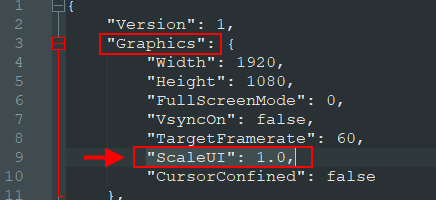
By [BLK] Telu
